IP адрес - это уникальный числовой идентификатор, который присваивается каждому устройству в сети. Знание IP адреса может быть полезно в различных ситуациях, например, при настройке сетевых устройств или управлении сетевыми соединениями.
Если вам нужно узнать IP адрес локальной сети, есть несколько способов сделать это быстро и просто. Один из самых простых способов - использовать команду "ipconfig" в командной строке на компьютере под операционной системой Windows.
Для этого откройте командную строку, введите команду "ipconfig" и нажмите клавишу Enter. В результате вы увидите список всех подключенных сетевых адаптеров и их IP адресов. Найдите адаптер, который вам интересен, и обратите внимание на строку "IPv4 адрес". Этот адрес и будет являться IP адресом вашего компьютера в локальной сети.
Кроме команды "ipconfig" есть и другие способы узнать IP адрес локальной сети, такие как использование специализированных программ или сайтов. В любом случае, знание своего IP адреса может быть полезно и даже необходимо в современном мире, где сетевые технологии становятся все более важными.
Важность знания IP адреса в локальной сети
IP адрес представляет собой уникальный идентификатор для всех устройств в локальной сети. Знание IP адреса позволяет установить связь между компьютерами, маршрутизаторами и другими сетевыми устройствами.
Без знания IP адреса в локальной сети, было бы невозможно настроить сетевые соединения и обмениваться данными между устройствами. Каждое устройство в сети нуждается в своем уникальном IP адресе, чтобы другие устройства могли обратиться к нему.
Знание IP адреса важно для мониторинга и управления сетью. Имея информацию об IP адресах, системные администраторы могут определить, какие устройства находятся в сети, а также выявить потенциальные проблемы сетевого подключения.
Знание IP адреса также может быть полезно при настройке безопасности сети. Администраторы могут осуществлять контроль доступа к определенным устройствам или сетевым ресурсам, используя IP адреса.
В целом, знание IP адреса в локальной сети является основным элементом для обеспечения связности и безопасности сети. Без него, сетевые соединения не могут быть установлены и устройства не смогут обмениваться данными в сети.
Почему важно узнать IP адрес локальной сети?

Вот несколько причин, почему важно знать IP адрес локальной сети:
- Настройка сетевого оборудования: для настройки маршрутизатора, коммутатора или других сетевых устройств необходим IP адрес локальной сети. Это позволяет управлять сетью и обеспечивать ее оптимальную работу.
- Поиск подключенных устройств: зная IP адрес локальной сети, можно определить список всех устройств, подключенных к сети. Это полезно для контроля доступа к сети и управления устройствами.
- Устранение проблем с сетью: если возникают проблемы с подключением к сети или передачей данных, знание IP адреса поможет идентифицировать и исправить проблему быстрее.
- Настройка безопасности: IP адрес позволяет определить местоположение устройства в сети и принять меры по защите данных и доступа к сети. Это особенно важно при использовании публичных сетей или подключении к удаленной сети.
- Управление сетью: знание IP адреса позволяет определить конфигурацию сети и управлять ее настройками, такими как подключение к интернету, DHCP-сервер, DNS-сервер и другие параметры.
В целом, знание IP адреса локальной сети является важным элементом для эффективной работы и управления сетью. Благодаря этому знанию можно оптимизировать сетевую инфраструктуру, повысить безопасность и обеспечить своевременное решение возникающих проблем.
Как узнать IP адрес локальной сети на Windows
Шаг 1: Откройте командную строку. Для этого нажмите Win+R, введите cmd и нажмите Enter.
Шаг 2: В командной строке введите ipconfig и нажмите Enter.
Шаг 3: Найдите раздел "IPv4-адрес" или "Адрес IPv4" в результате команды ipconfig. Это будет ваш IP адрес локальной сети.
Примечание: IP адрес может выглядеть как набор чисел, разделенных точками, например: 192.168.0.1.
Шаг 4: Скопируйте IP адрес локальной сети в буфер обмена или запишите его, чтобы использовать в нужных целях.
Теперь вы знаете, как узнать IP адрес вашей локальной сети на Windows. Эта информация может быть полезной при настройке сетевых устройств или приложений.
Как узнать IP адрес локальной сети на macOS
Вот несколько шагов, которые помогут вам узнать IP адрес вашего устройства на macOS:
1. Откройте "Настройки" на вашем Mac, выбрав значок "Все программы" в панели "Dock" и затем выбрав "Настройки".
2. В окне "Настройки" выберите "Сеть". Это откроет панель управления сетевыми настройками.
3. В левой части панели управления выберите тип сетевого подключения, чтобы узнать его IP адрес. Обычно это будет "Wi-Fi" для беспроводного подключения или "Ethernet" для проводного подключения.
4. После выбора сетевого подключения, в правой части панели управления вы увидите подробную информацию о сетевом соединении. IP адрес вашего устройства будет указан рядом с надписью "IP-адрес".
Теперь вы знаете, как узнать IP адрес вашего устройства в локальной сети на macOS. Эта информация может быть полезной, когда вам нужно настроить сетевые соединения или решить проблемы с подключением к сети.
Как узнать IP адрес локальной сети на Linux
1. Через команду ifconfig
Команда ifconfig позволяет получить информацию о сетевых интерфейсах компьютера, включая IP адреса. Чтобы узнать IP адрес своего компьютера, наберите в терминале команду:
ifconfigНа выходе будут показаны все сетевые интерфейсы, их IP адреса, а также другая информация о сетевых настройках.
2. Через команду ip
Команда ip – это более современный вариант получения информации о сетевых интерфейсах в Linux. Для узнавания IP адреса вашего компьютера введите в терминале следующую команду:
ip addr showНа выходе будут показаны все сетевые интерфейсы, их IP адреса и другая информация о сетевых настройках.
3. Через команду hostname -I
Для получения IP адреса в одной строке можно использовать команду hostname. Введите в терминале следующую команду:
hostname -IНа выходе будет показан IP адрес вашего компьютера без дополнительной информации.
С помощью этих простых команд вы сможете быстро узнать IP адрес своего компьютера в локальной сети на Linux. Это полезно, когда вам необходимо настроить сетевые соединения или настроить работу сетевых сервисов.
Как узнать IP адрес локальной сети на Android
Для того чтобы узнать IP адрес локальной сети на Android, можно воспользоваться несколькими способами. Рассмотрим наиболее простой и быстрый из них.
1. Откройте настройки вашего Android устройства. Обычно иконка настроек находится на главном экране или в списке приложений.
2. Прокрутите вниз и выберите "Соединения" или "Сеть и интернет".
3. В меню "Соединения" или "Сеть и интернет" найдите и выберите раздел "Wi-Fi".
4. В списке доступных сетей выберите сеть, к которой вы подключены.
5. После выбора сети вам будет показана информация о соединении. Найдите секцию "IP адрес" или "Сведения о Wi-Fi". В этой секции будет указан ваш IP адрес в локальной сети.
Примечание: IP адрес может выглядеть как набор цифр, разделенных точками (например, 192.168.0.1) или как IPv6 адрес (например, 2001:0db8:85a3:0000:0000:8a2e:0370:7334).
Вы также можете воспользоваться приложениями из Play Market для узнавания IP адреса. Такие приложения обычно предоставляют дополнительную информацию о сетевом соединении и другие функции.
Теперь вы знаете, как узнать IP адрес локальной сети на Android без лишних сложностей. Используйте эту информацию, когда вам потребуется настроить сетевое соединение или в других случаях, когда необходимо знать ваш IP адрес.
| Android версия | Местоположение настроек Wi-Fi |
|---|---|
| Android 9 и выше | Настройки > Сеть и интернет > Wi-Fi |
| Android 8 и 7 | Настройки > Wi-Fi |
| Android 6 и ниже | Настройки > Беспроводные сети > Wi-Fi |
Простые и быстрые способы узнать IP адрес локальной сети

Существует несколько простых и быстрых способов узнать IP адрес своей локальной сети:
- Воспользуйтесь командной строкой
- Используйте специализированные программы или сайты
- Проверьте настройки сетевого подключения
Откройте командную строку, набрав "cmd" в поле поиска меню "Пуск". В открывшемся окне командной строки введите команду "ipconfig" и нажмите Enter. В списке результатов найдите строку "IPv4 Address" или "IP адрес", рядом с которой будет указан ваш IP адрес.
Существуют программы и онлайн-сервисы, которые могут показать вам ваш IP адрес. Просто запустите такую программу или откройте нужный сайт, и ваш IP адрес будет отображен на экране.
Вы можете также проверить настройки сетевого подключения на вашем устройстве. Для этого откройте "Панель управления" и найдите раздел "Сеть и интернет". Внутри этого раздела выберите "Центр управления сетями и общим доступом". Найдите ваше подключение к локальной сети и щелкните правой кнопкой мыши на его значке. В появившемся контекстном меню выберите "Состояние". В открывшемся окне найдите раздел "Сведения о подключении" или "Состояние подключения" – ваш IP адрес будет указан там.
Не важно, какой способ вы выберете, узнать IP адрес своей локальной сети – это просто и быстро. Знание этой информации может помочь вам в решении различных проблем и облегчить настройку сетевых устройств.